Visual calculations zijn afgelopen februari beschikbaar gesteld voor gebruikers. Momenteel is de functie in public preview. Visual calculations zijn in onze beleving een fundamentele wijziging in de manier waarop we kijken naar DAX measures en naar het datamodel in bredere zin. Daarom verdient dit wat ons betreft een aparte blog.
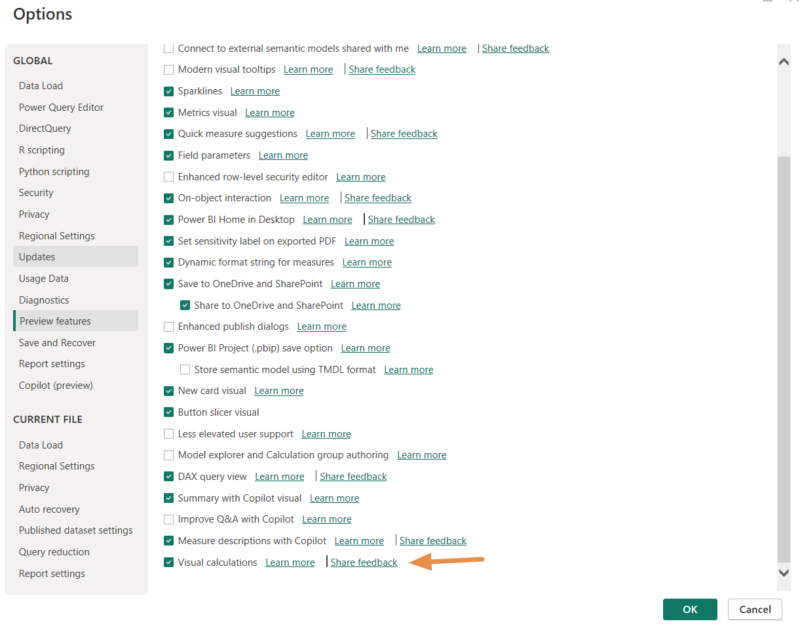
Visual calculations zijn DAX calculations die direct in de visual worden berekend. Met de introductie van “visual level context”hoeven we niet na te denken over complexe (en eventuele) filter context, waardoor het schrijven van DAX-expressies veel eenvoudiger is.
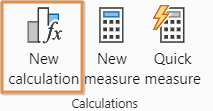
Om de visual calculation te kunnen gebruiken, dient men eerst een visual te selecteren.
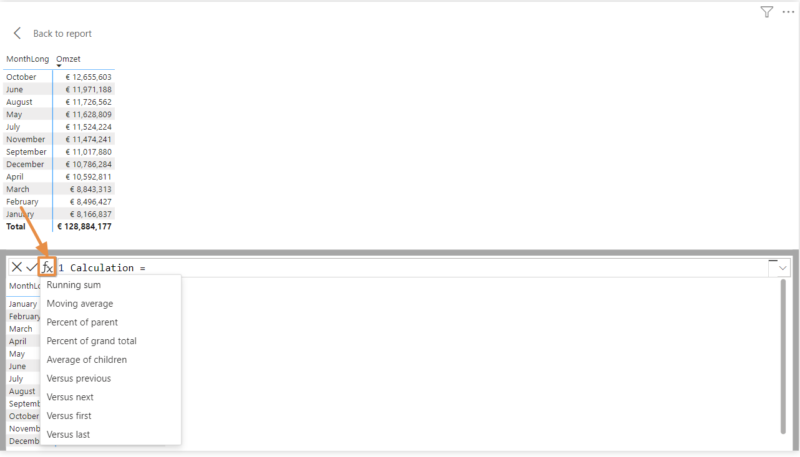
Bij het aanklikken van één van de formules zal de formule ook in de expressie verschijnen. Waardoor het nog makkelijker is om de DAX-code te schrijven. In dit voorbeeld heb ik bijvoorbeeld een kolom ‘omzet’. Bij het aanklikken van bijvoorbeeld ‘running sum’, kan men dan enkel de kolommen selecteren die in de visual bevinden.
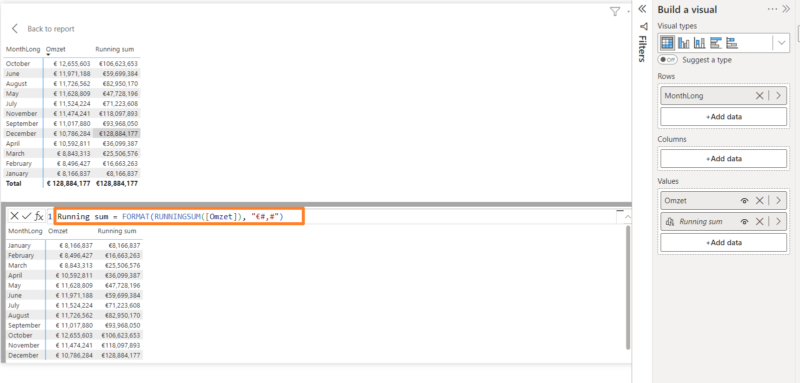
De formatting van de visual calculations werkt momenteel nog niet via ‘measure tools’.
Het nadeel hiervan is dat het resultaat wordt beschouwd als tekst. Dit geeft problemen wanneer je bijvoorbeeld de uitkomst van deze kolom weer wilt gebruiken in een volgende visual calculation. We verwachten dat Microsoft binnenkort met een update komt waardoor het ook standaard mogelijk wordt om visual level calculations te kunnen formatteren naar wens.
Hieronder is een measure te zien van een running sum die is uitgewerkt in het datamodel. Voor beginners zal die measure iets ingewikkelder zijn om te begrijpen ten opzichte van de running sum in de visual calculations.
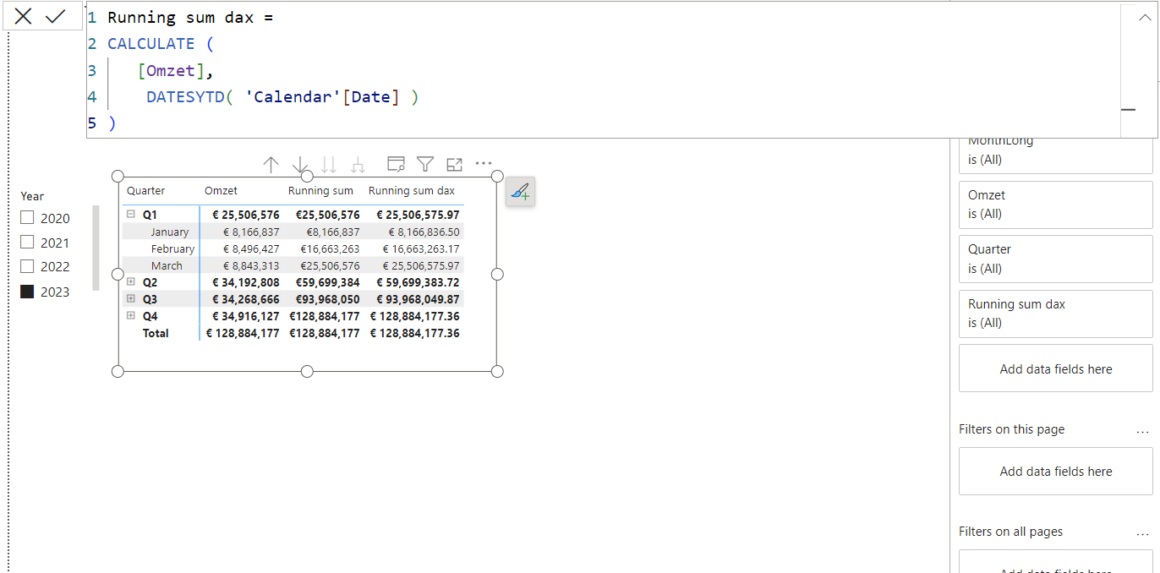
Het is ook mogelijk om (bijvoorbeeld tussentijds) berekende kolommen te verbergen voor de gebruiker. Deze handigheid wordt ook vaak gebruikt door gebruikers in Excel.Hiervoor druk je op de visual en vervolgens op de visual calculations.
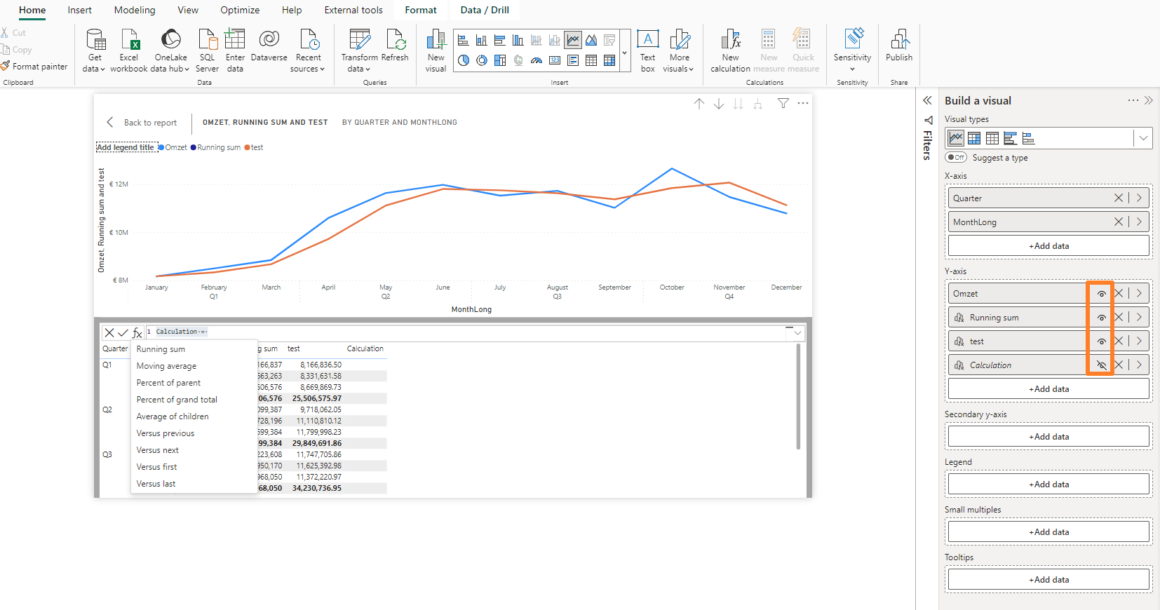
De volgende formules zijn momenteel beschikbaar enkel in visual calculations:
– Running sum: berekent de som van waarden door de huidige waarde toe te voegen aan de voorafgaande waarden. Het ‘template’ maakt gebruik van de RUNNINGSUM-functie.
– Moving average: berekent het gemiddelde van een reeks waarden in een gegeven venster door de som van de waarden te delen door de grootte van het venster. Het template maakt gebruik van de MOVINGAVERAGE-functie.
– Percentage of parent: berekent het percentage van een waarde ten opzichte van zijn ouder. Het template maakt gebruik van de COLLAPSE-functie.
– Percentage of grand total: berekent het percentage van een waarde ten opzichte van alle waarden, met behulp van de COLLAPSEALL-functie.
– Average of children: berekent de gemiddelde waarde van de set child waarden. Dit sjabloon maakt gebruik van de EXPAND-functie.
– Versious previous: vergelijkt een waarde met een voorgaande waarde, met behulp van de PREVIOUS-functie.
– Versus next: vergelijkt een waarde met een volgende waarde, met behulp van de NEXT-functie.
– Versus first: vergelijkt een waarde met de eerste waarde, met behulp van de FIRST-functie.
– Versus last: vergelijkt een waarde met de laatste waarde, met behulp van de LAST-functie.
De calculation visuals worden opgeslagen in het report-gedeelte zodra de report wordt opgeslagen als een pbip-bestand. De visuele DAX is dan zichtbaar weergegeven in een JSON-file.
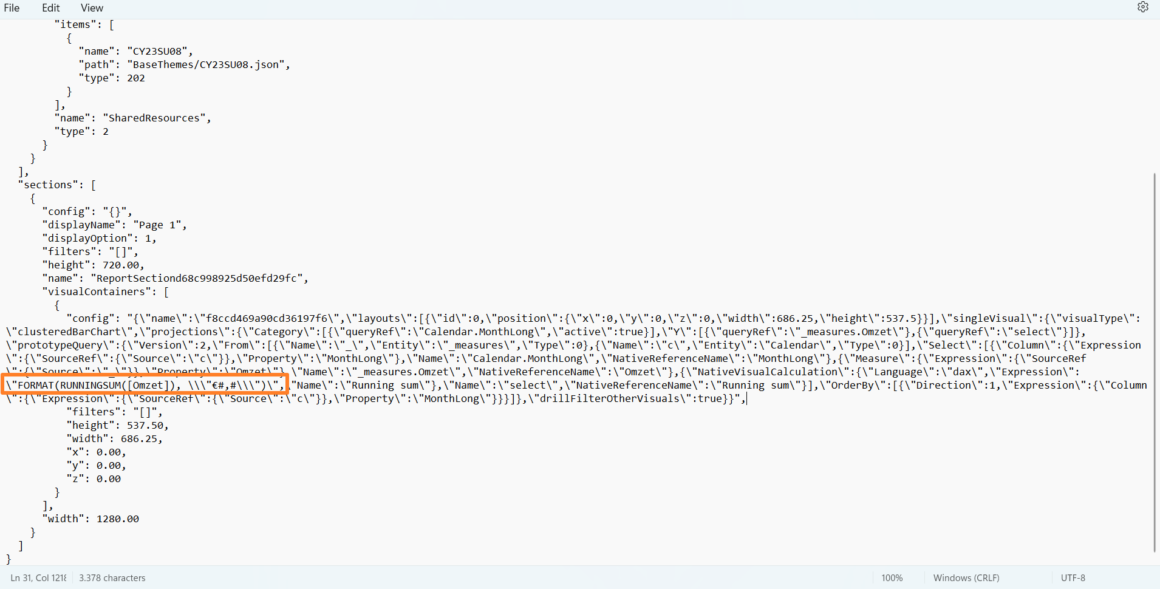
Ook is het mogelijk om de visual calculation in DAX Query View te openen. Over dit onderwerp is meer te lezen in de blog van november 2023:
Power BI update November 2023
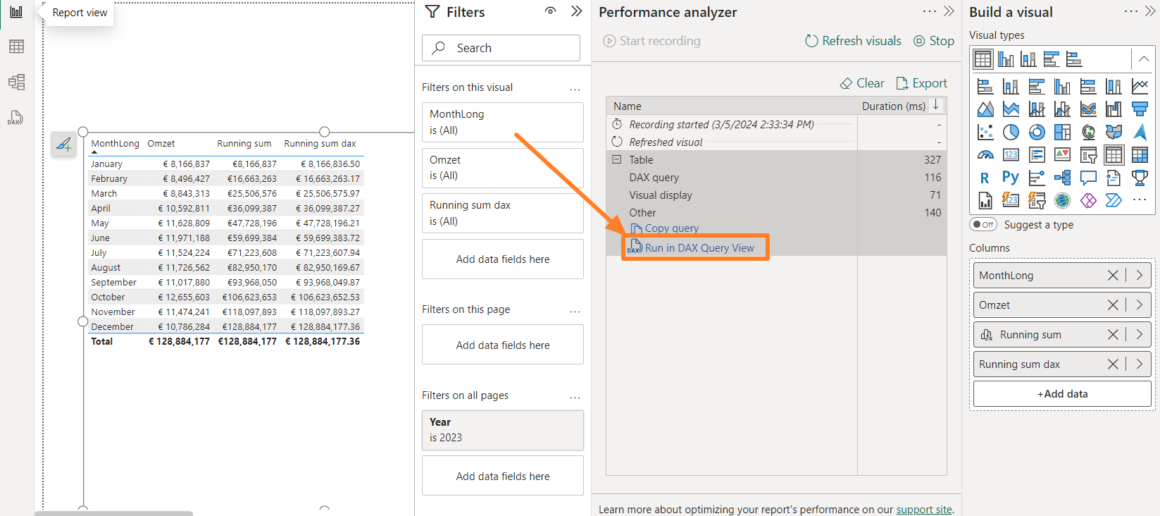
Het is hierbij niet mogelijk om de DAX-expressie te bewerken en op te slaan. Een reden hiervoor is dat de DAX-expressie niet het model zit opgeslagen, maar in de visual zelf zit.
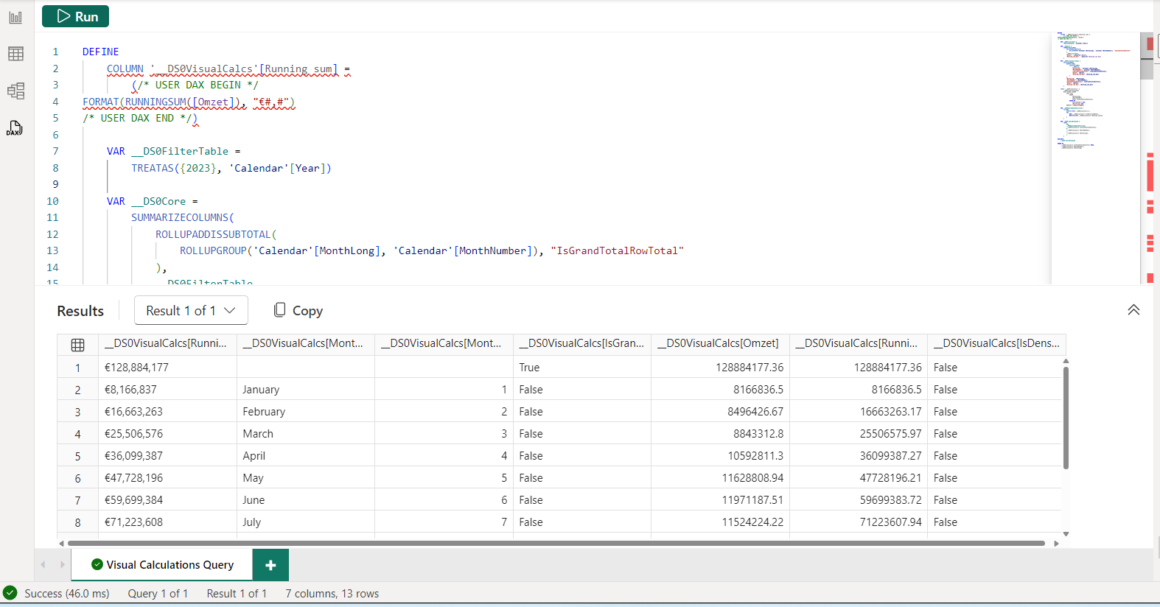
Dit is echter wel mogelijk bij de kolommen van de table visual door op knop ‘edit calculation’ te drukken.
Lorem ipsum dolor sit amet, consectetur adipiscing elit. Ut elit tellus, luctus nec ullamcorper mattis, pulvinar dapibus leo.
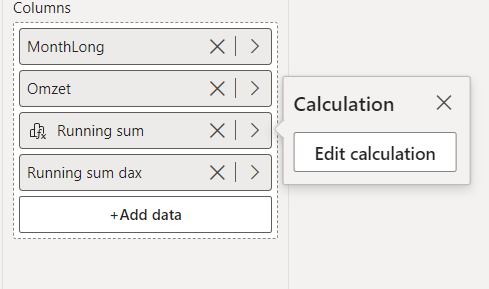
Slotwoorden
We zijn van mening dat de komst van visual calculations een belangrijke wijziging is in de manier waarop we omgaan naar DAX-measures. Het ontwikkelen van veelgebruikte formules, die eerder complex waren in relatie tot de filter context, zijn nu een stuk eenvoudiger te ontwikkelen met een visual calculation. Aan de andere kant roept het vragen op over beheer. Als alle measures visual calculations worden, is er geen centraal overzicht of beheer mogelijk wanneer er een definitiewijziging moet worden toegepast.
Bepaal voordat je hier uitgebreid mee aan de slag gaat in welke situaties je goed gebruik kunt maken van visual calculations en in welke situaties je beter een reguliere DAX measure kunt opnemen in het semantic model, Vanuit ProAnalytics denken we hier graag over met je mee.
Voor meer informatie verwijzen we ook naar de documentatie van Microsoft: Using visual calculations in Power BI Desktop – Power BI | Microsoft Learn

